如何在 excel 中添加筛选行(附示例)
在 Excel 中计算筛选范围之和的最简单方法是使用以下语法:
SUBTOTAL( 109 , A1:A10 )
请注意,值 109 是获取已过滤行范围之和的快捷方式。
下面的例子展示了如何在实际中使用这个功能。
示例:Excel 中筛选行的总和
假设我们有以下数据集,其中包含有关各个篮球队的信息:
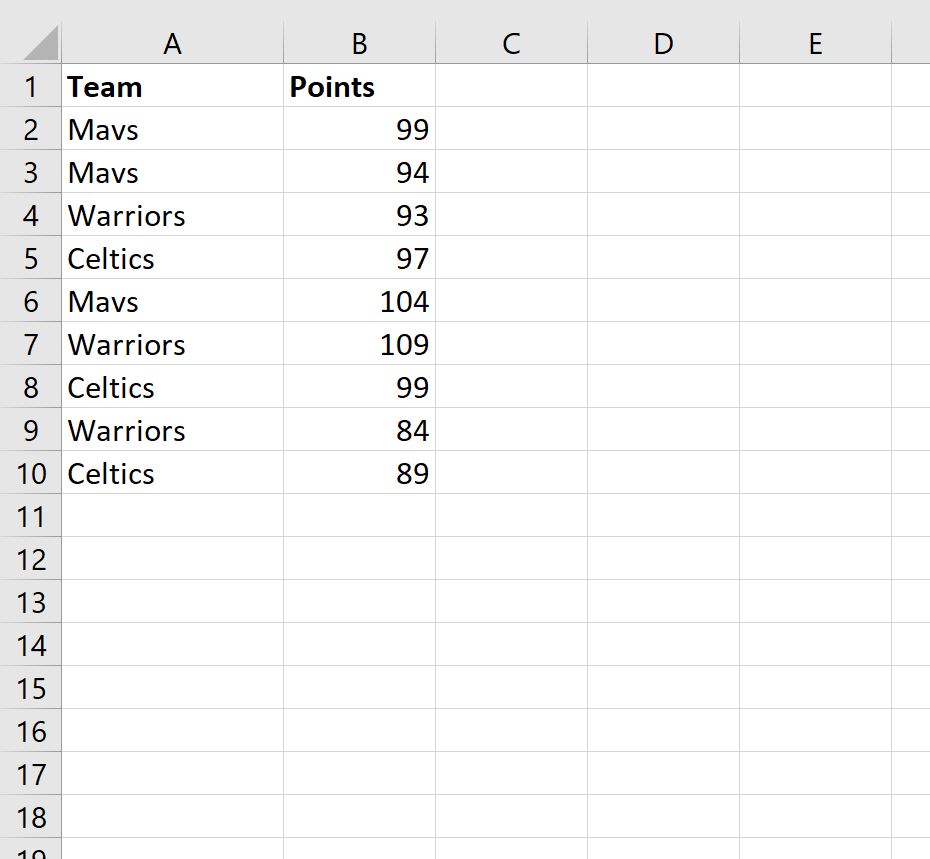
接下来,我们过滤数据以仅显示小牛队或勇士队的球员。
为此,请突出显示单元格范围A1:B10 。然后单击顶部功能区的“数据”选项卡,然后单击“过滤器”按钮。
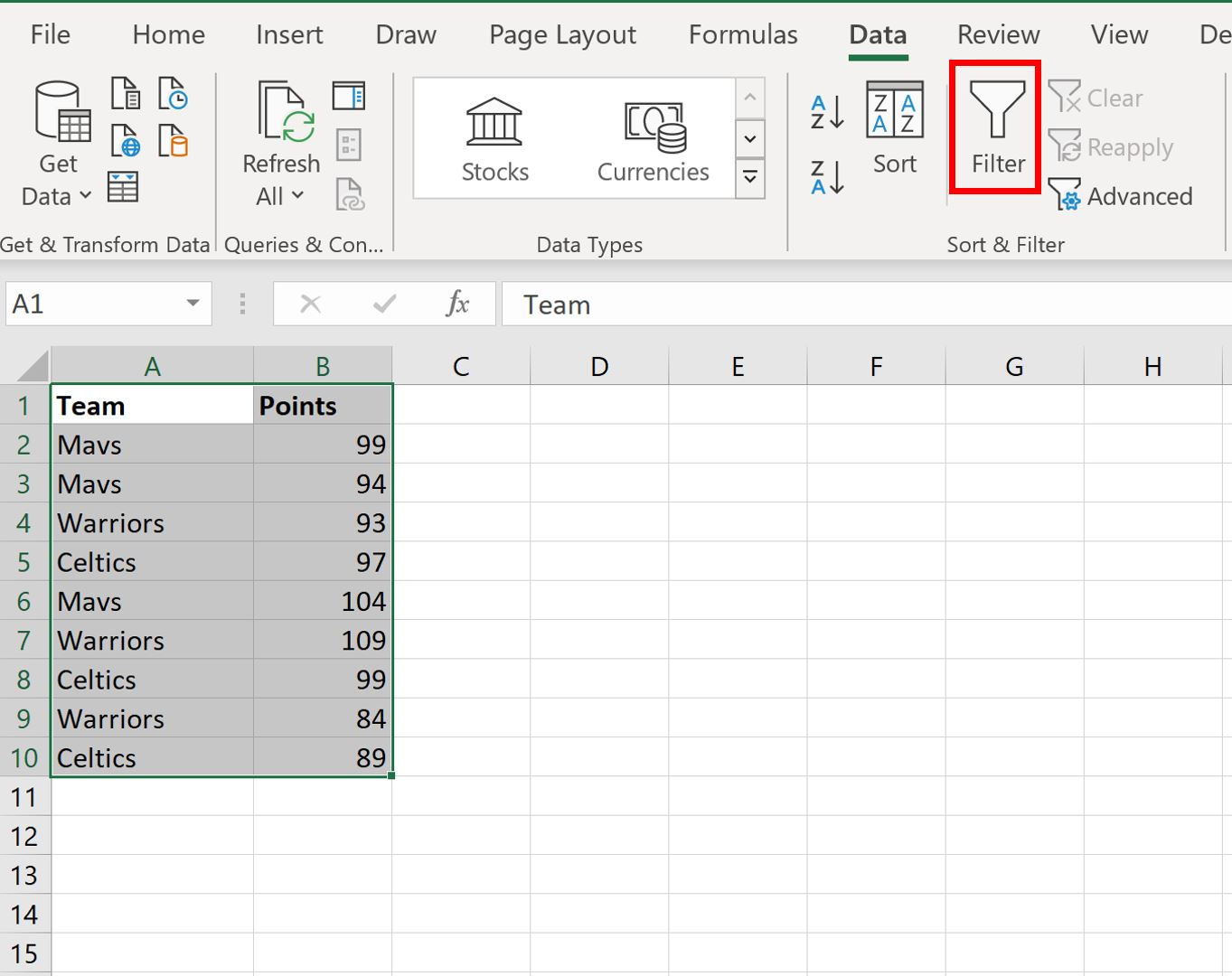
然后单击“球队”旁边的下拉箭头,然后取消选中“凯尔特人队”旁边的框,然后单击“确定” :
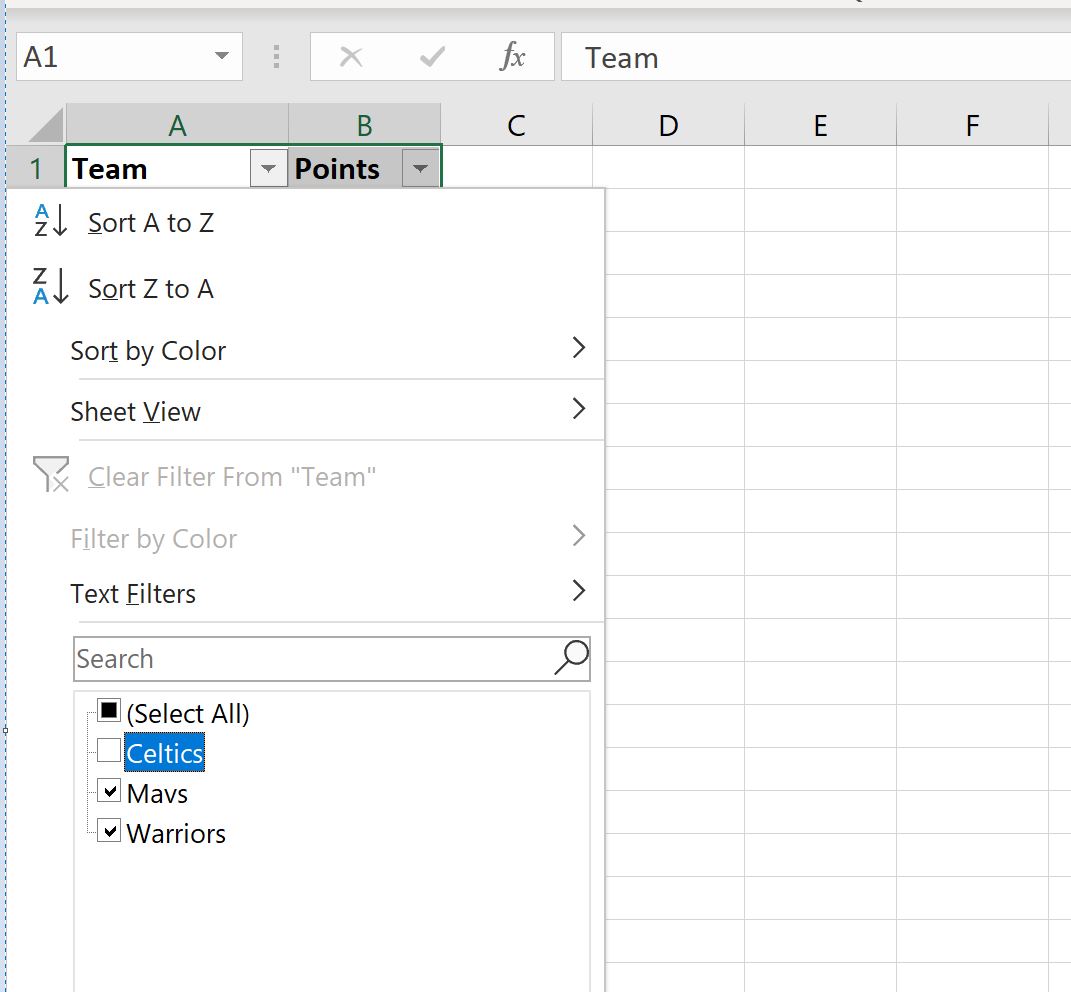
数据将被自动过滤以删除以“凯尔特人”为球队的行:
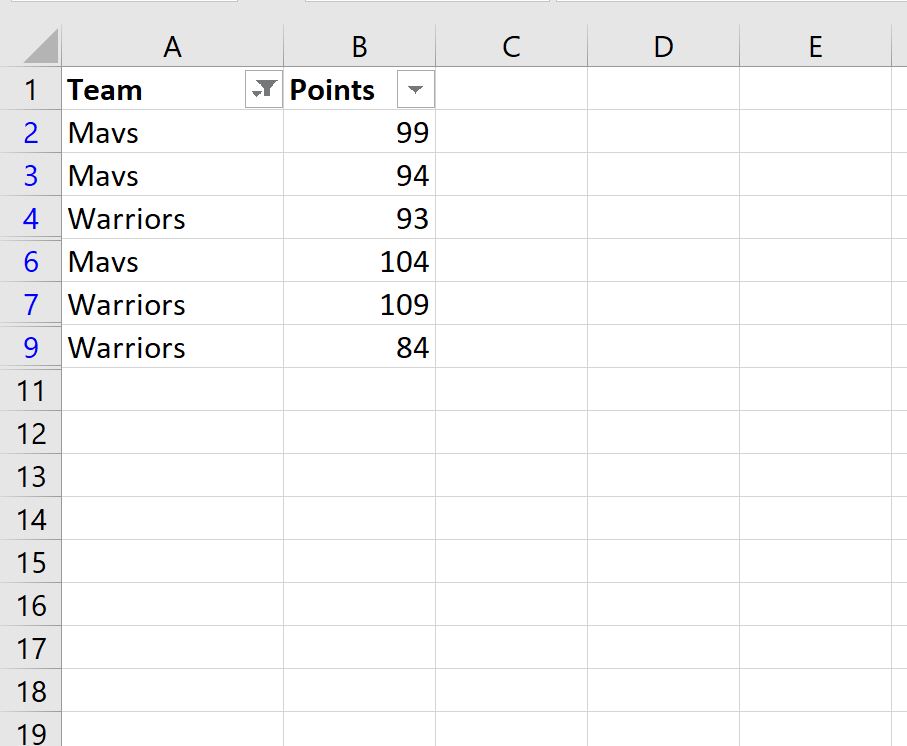
如果我们尝试使用SUM()函数对过滤后的行的点列求和,它实际上会返回所有原始值的总和:
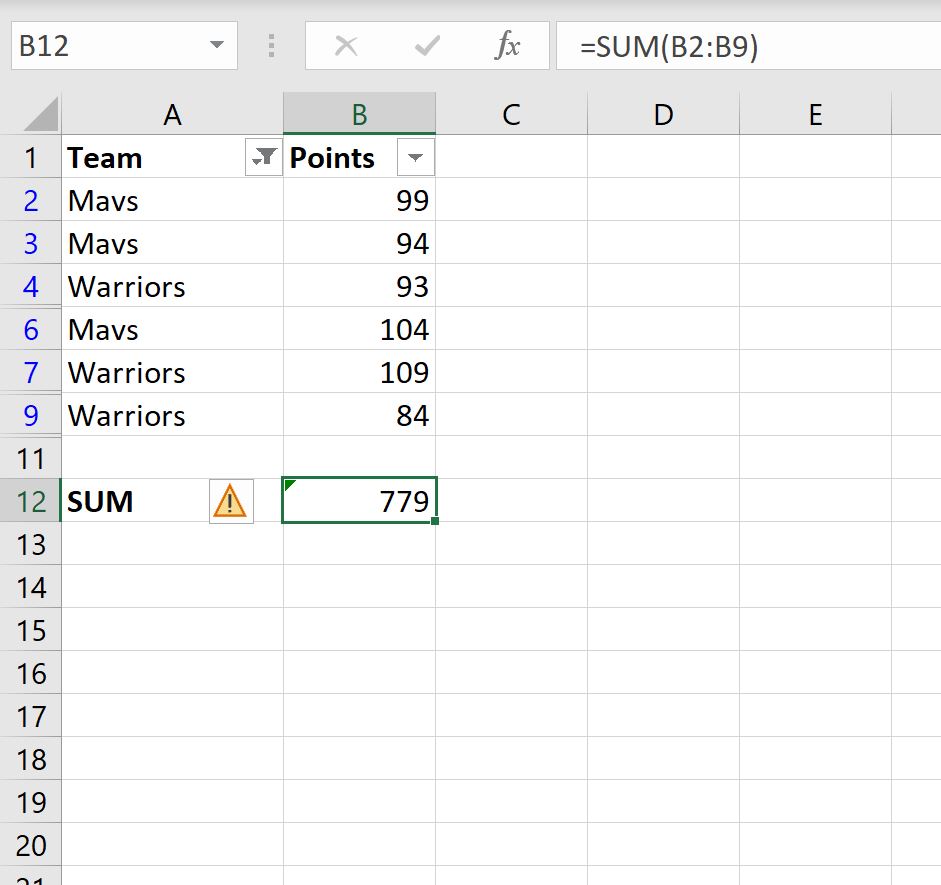
相反,我们可以使用SUBTOTAL()函数:
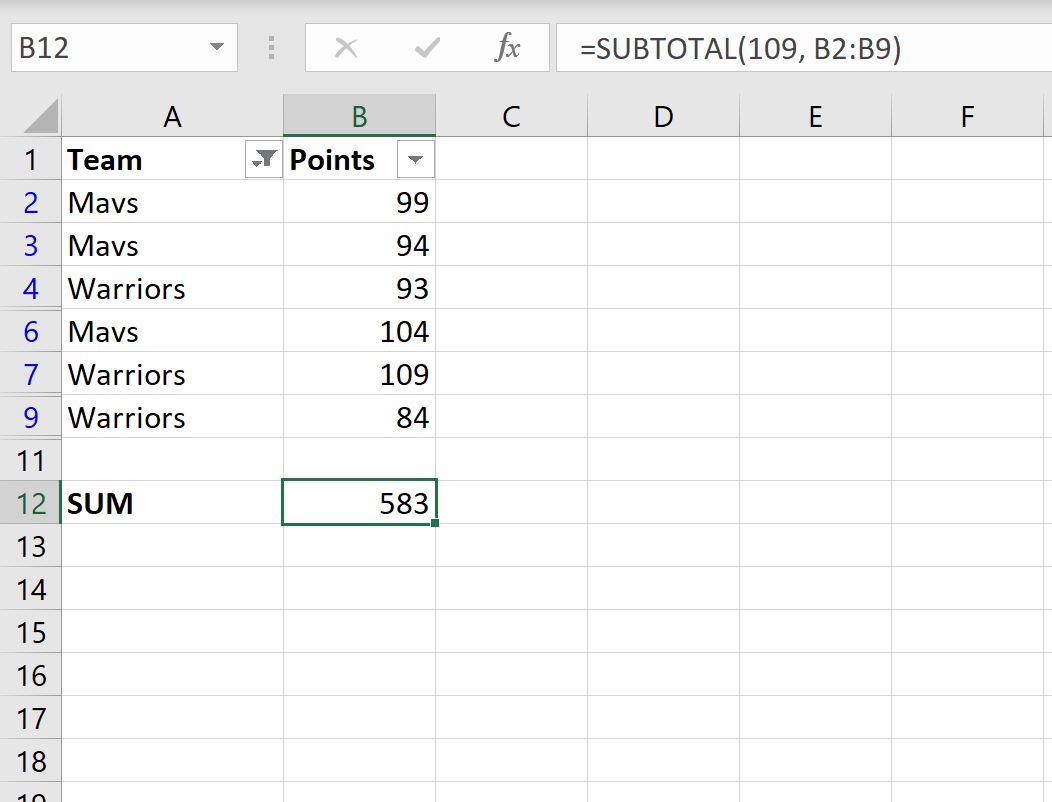
此函数仅获取可见行的总和。
我们可以通过对可见行求和来手动检查这一点:
可见线中的点数总和: 99 + 94 + 93 + 104 + 109 + 84 = 583 。
其他资源
以下教程介绍了如何在 Excel 中执行其他常见操作:
如何删除 Excel 中筛选的行
如何在 Excel 中计算筛选的行数
Excel中如何按组计算总和
Excel中如何按组计数